亿图图示是一款非常好用的办公软件,很多小伙伴都在使用。在亿图图示中如果我们希望为两个内容添加曲线连接线,小伙伴们知道具体该如何进行操作吗,其实操作方法是非常简单的
亿图图示是一款非常好用的办公软件,很多小伙伴都在使用。在亿图图示中如果我们希望为两个内容添加曲线连接线,小伙伴们知道具体该如何进行操作吗,其实操作方法是非常简单的。我们只需要在“开始”选项卡中点击“连接线”按钮处的下拉箭头后,选择“曲线连接线”,然后拖动鼠标左键就可以进行绘制了。绘制后还可以根据自己的实际需要适当调整曲线的样式效果等等,非常地方便。小伙伴们可以打开自己的软件一起动手操作起来。接下来,小编就来和小伙伴们分享具体的操作步骤了,有需要或者是有兴趣了解的小伙伴们快来和小编一起往下看看吧!
操作步骤
第一步:双击打开亿图图示进入编辑界面;
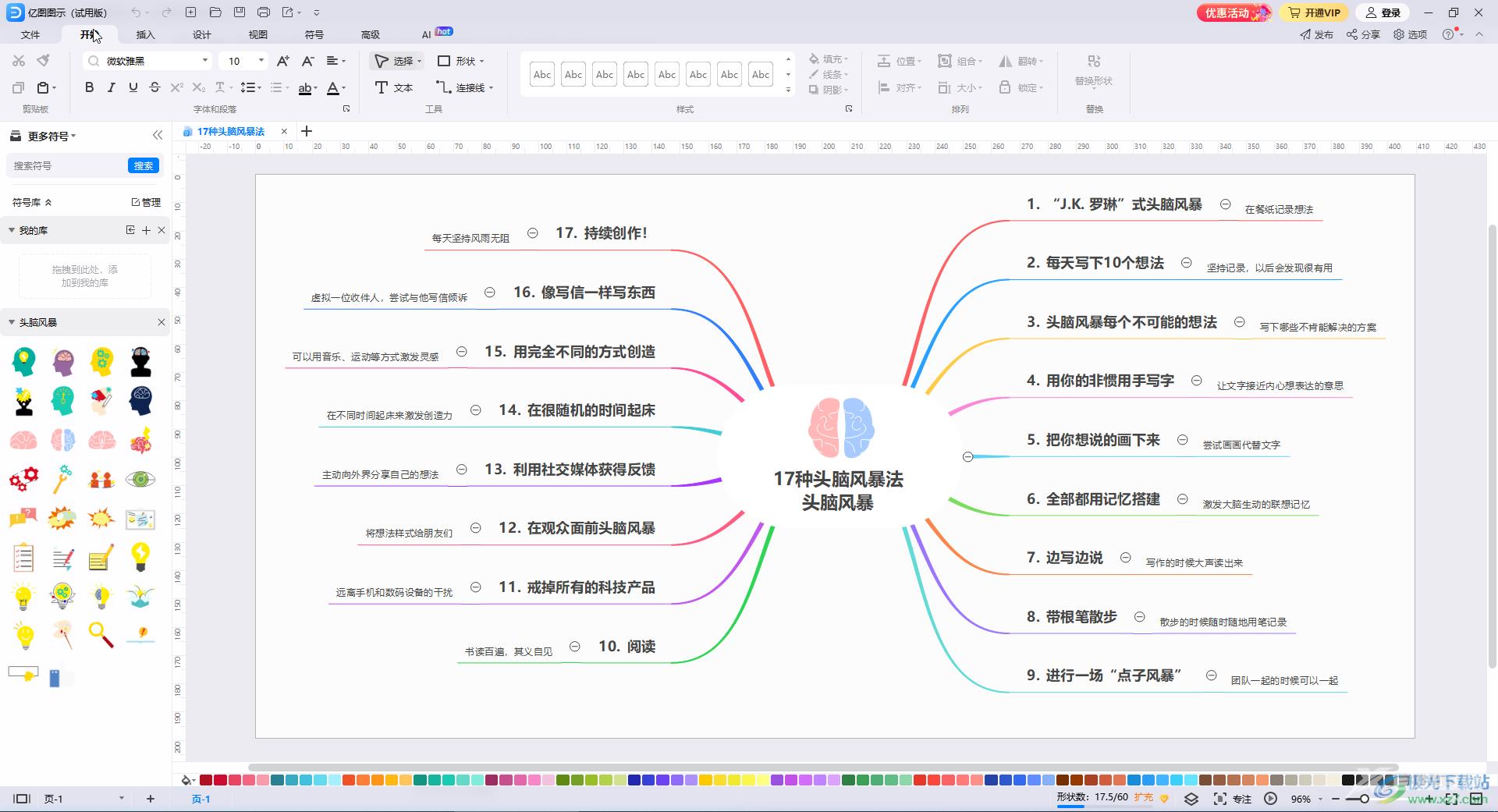
第二步:在“开始”选项卡中点击“连接线”处的下拉箭头,选择“曲线连接线”;
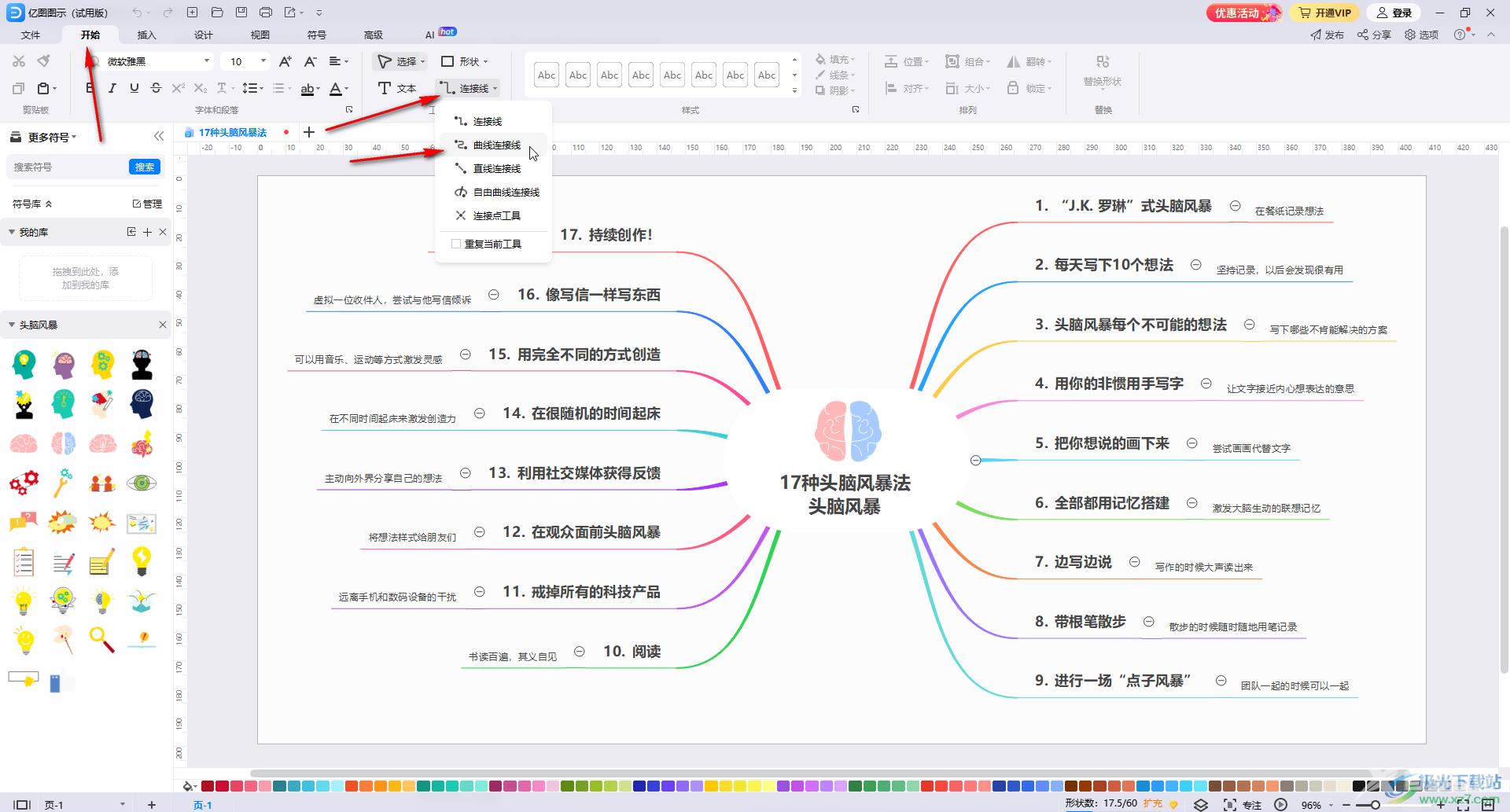
第三步:看到鼠标变成带连接线的样式,拖动鼠标左键连接需要连接的两个内容就可以了;
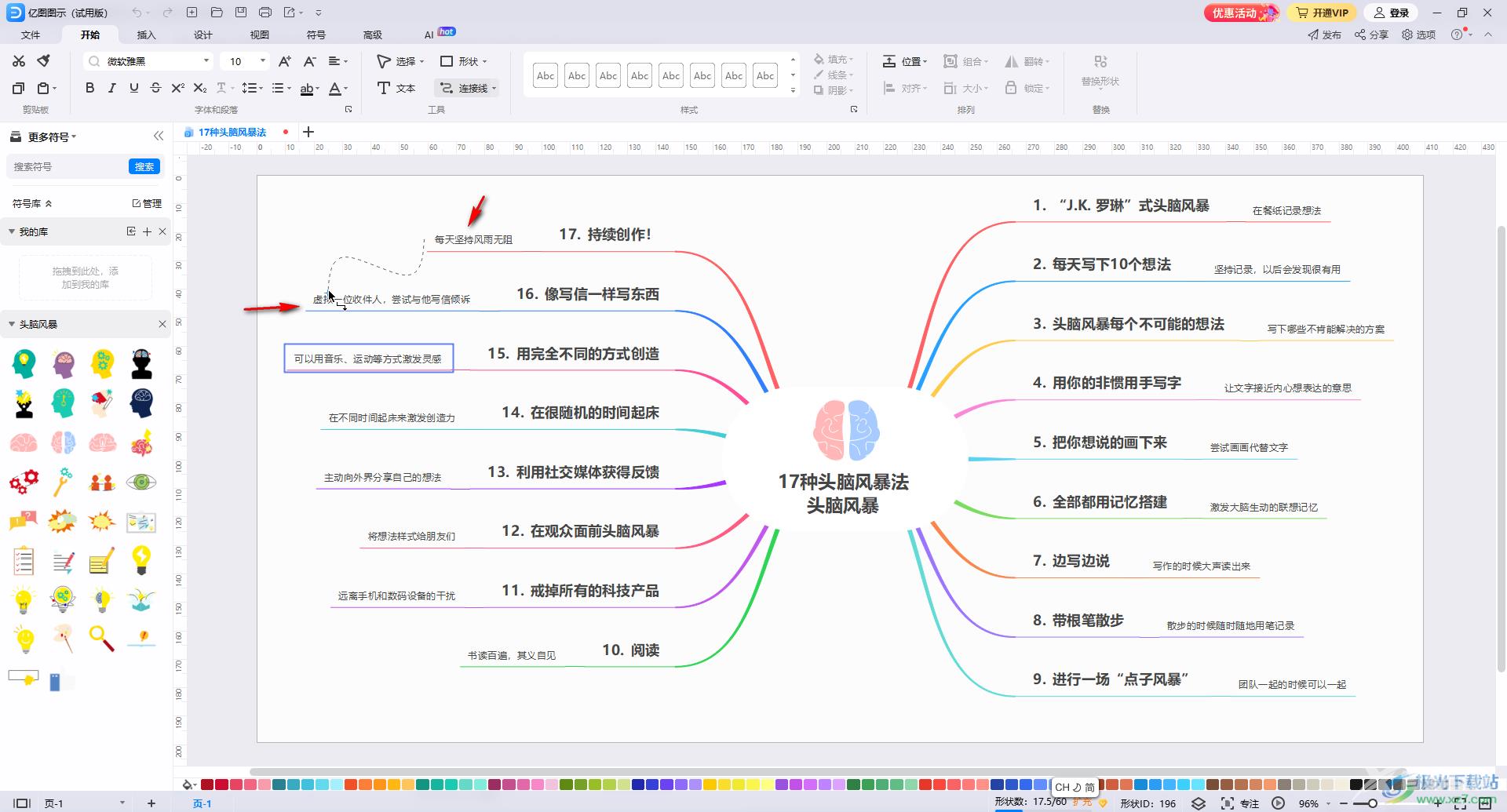
第四步:添加后,可以拖动曲线上的锚点调整曲线的样式效果,点击选中曲线还可以在浮动工具栏中调整曲线;
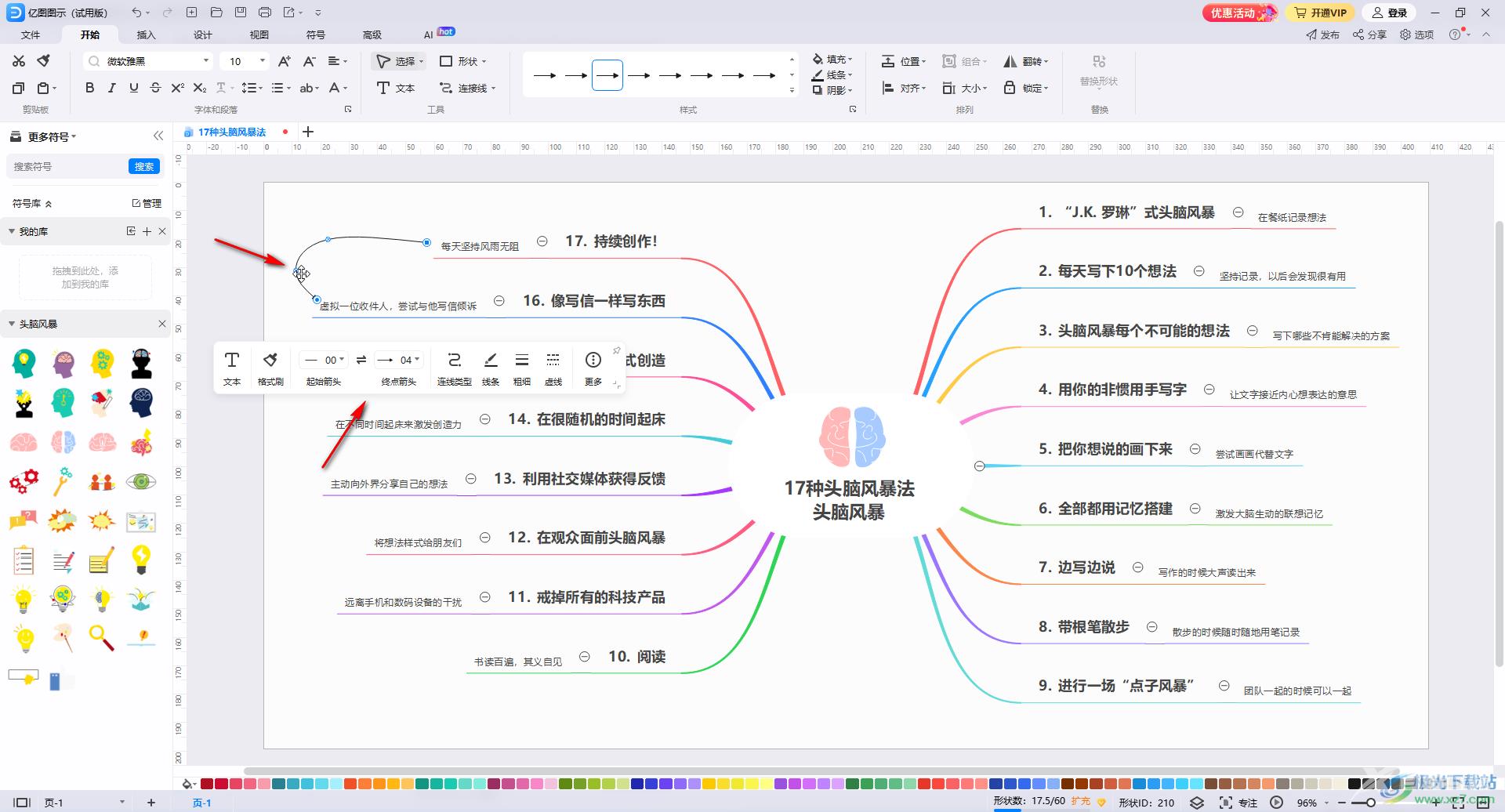
第五步:比如我们可以设置曲线的线条颜色,粗细,终点箭头大小等等。
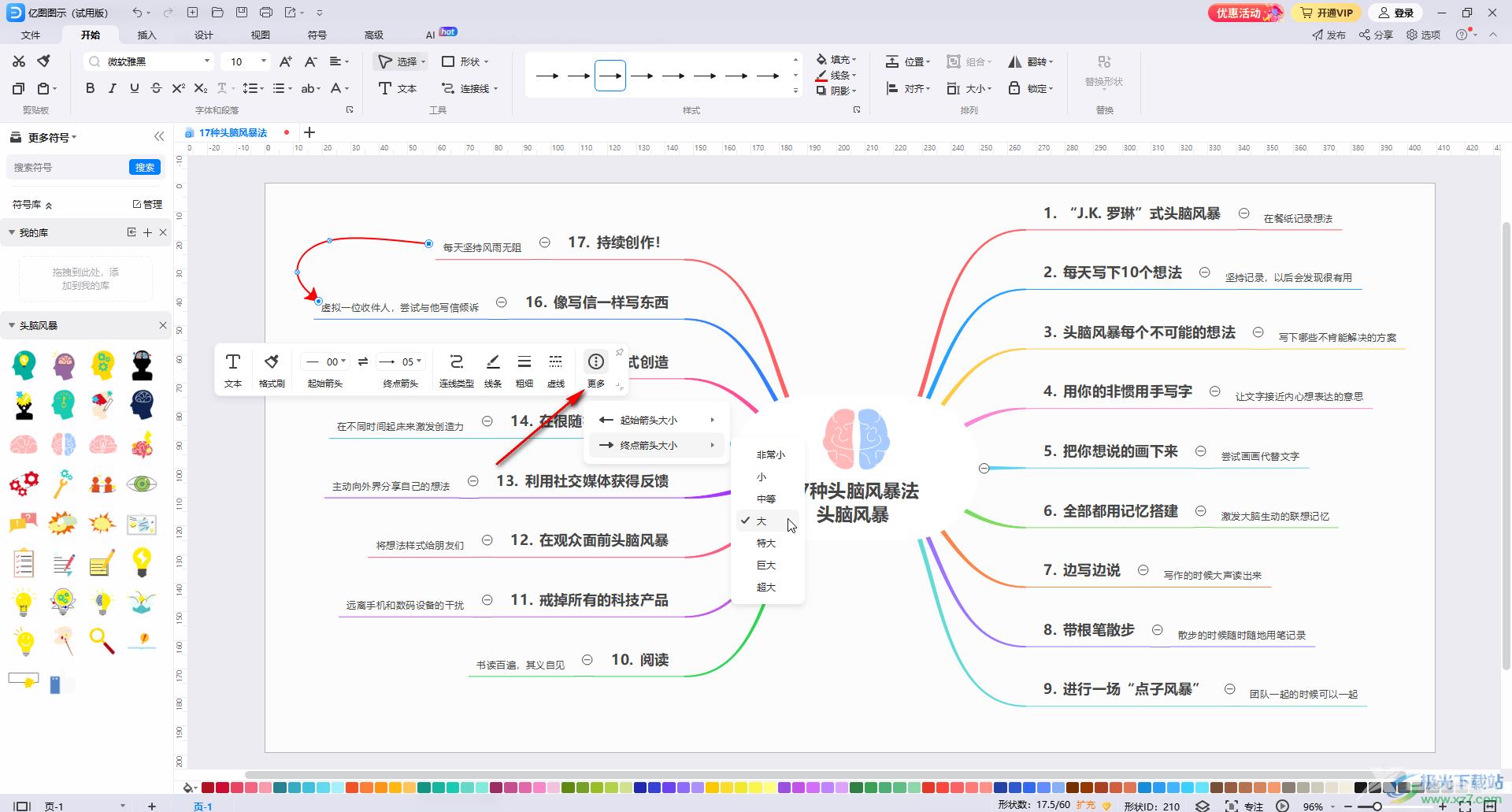
以上就是亿图图示中添加曲线连接线的方法教程的全部内容了。在浮动工具栏中点击“连线类型”后还可以将连接线变为直线等等,小伙伴们可以按需操作。
